
Sisällysluettelo:
- Kirjoittaja Bailey Albertson [email protected].
- Public 2023-12-17 12:58.
- Viimeksi muokattu 2025-01-23 12:42.
Kuinka saada näppäimistö takaisin raiteilleen, jos se lakkaa toimimasta
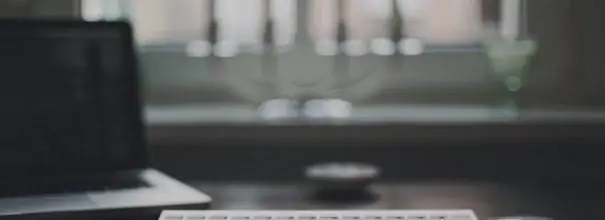
Kun työskentelet tietokoneella tai heti virran kytkemisen jälkeen, laitteen näppäimistö saattaa lopettaa vastaamisen painamiseen. Lisäksi se voi olla langallinen tai langaton kiinteän tietokoneen tapauksessa tai sisäänrakennettu, jos se on kannettava tietokone. Mitä käyttäjä voi tehdä itse tilanteen korjaamiseksi?
Ensimmäiset vaiheet, kun tietokoneen näppäimistö ei toimi
Aluksi kannattaa suorittaa melko ilmeisiä toimia, jotka käyttäjät usein unohtavat:
- Tarkista, onko näppäimistön virtapainike päällä, jos sellainen on.
- Kokeile kytkeä näppäimistö muihin USB-paikkoihin. Sammuta mahdollisuuksien mukaan kaikki muut laitteet (USB-muistitikku, tulostin jne.).
- Jos näppäimistö on langaton, tarkista paristot - ne voivat olla tyhjät tai väärin asetettuja. Jos laitteessasi on akku, varmista, että se on riittävästi ladattu.
- Yhdistä langaton näppäimistö uudelleen: sammuta vastaanotin ja syöttölaite, irrota vastaanotin liittimestä, odota vähintään 10-15 sekuntia ja liitä kaikki uudelleen. Jos sinulla on Bluetooth-yhteys, päivitä se. Varmista, että näppäimistö on löydettävissä olevassa tilassa.
Mitä tehdä seuraavaksi
Jos alkuperäiset toimet eivät toimineet, siirry muihin. Nämä menetelmät soveltuvat sekä kiinteiden tietokoneiden että kannettavien tietokoneiden omistajille.
Jos näppäimistölle on vuotanut nestettä
Sammuta ensin kannettava tietokone mahdollisimman pian tai irrota näppäimistön pistoke kiinteästä tietokoneesta virran katkaisemiseksi. Kaikki neste, jonka käyttäjät yleensä vuotavat, on johtavaa, joten se johtaa oikosulkuun - näppäimistön herkkiä elektronisia komponentteja palaa, ja jos kyseessä on kannettava tietokone, myös emolevyn porttiohjaimia.

Jos vuotaa nestettä kannettavaan tietokoneeseen, sammuta se välittömästi
Kun virta on katkaistu, sinun on kuivattava tietokone tai itse syöttölaite. Puhdistus on myös välttämätöntä, jos vettä ei valunut, vaan teetä, kahvia, keittoa jne. Jos olet purkanut kannettavia tietokoneita tai näppäimistöjä aiemmin, voit tehdä sen itse. Jos et ole koskaan törmännyt tähän, ota yhteyttä tietokoneen korjauspalveluun. "Avaamisen" jälkeen asiantuntija sanoo, onko mahdollista "elvyttää" laite vai ei.
Käynnistä tietokoneesi uudelleen
Ehkä syy on näppäimistöstä vastaavan järjestelmäohjelmiston yksittäinen toimintahäiriö. Käynnistä tietokone uudelleen: sammuta se käynnistysvalikosta, irrota se kokonaan (vedä virtajohto ulos), odota 30 sekuntia ja kytke se sitten uudelleen.

Sammuta laite 30 sekunniksi ja käynnistä se uudelleen - tarkista, toimiiko näppäimistö
Kokeile myös seuraavaa menetelmää kannettaville tietokoneille: pidä Fn-näppäimiä ja oikeaa vaihtonäppäintä alhaalla - tietokoneen pitäisi antaa ääntä ja näppäimistön pitäisi toimia.
Näppäimistöohjaimet kaatuvat
Jos uudelleenkäynnistys ei onnistu, suosittelemme päivittämään näppäimistön kokoonpanon ja tarkistamaan yleensä laitteen tila tekstinsyötön varalta. Näin voit tehdä tämän Windowsissa:
-
Jos sinulla on "Windows" 7, napsauta hiiren kakkospainikkeella työpöydän tietokoneen kuvaketta ("työpöytä") - napsauta luettelosta riviä, joka avaa tietokoneen ja järjestelmän ominaisuudet.

Kohde "Ominaisuudet" Napsauta hiiren kakkospainikkeella Oma tietokone -pikakuvaketta ja valitse Ominaisuudet
-
Ikkunan vasemmalla alueella on linkkejä - yksi niistä vastaa "Laitehallintaa". Seuraa sitä.

Järjestelmän ominaisuudet Avaa hallinta Järjestelmä-osiossa
-
Jos sinulla on "kahdeksan" tai "kymmenen", napsauta hiiren kakkospainikkeella Käynnistä-valikkokuvaketta ja käynnistä välittäjä pikavalikossa.

Aloitusvalikko Napsauta kontekstivalikossa "Käynnistä" hallintaa
-
Laajenna hallintaliittymässä Näppäimistöt-valikkoa. Jos laitelinjan vieressä on keltainen kolmio, jossa on huutomerkki, laitteistossa tai ohjaimissa on ongelmia.

Laitehallinta Avaa Näppäimistöt-luettelo hallinnassa
-
Vaikka kuvaketta ei olisikaan, napsauta hiiren kakkospainikkeella näppäimistöä hallintaohjelmassa ja valitse Poista laite.

Laitteen poistaminen Napsauta "Poista laite"
-
Vahvista poisto - napsauta "Kyllä".

Poista vahvistus Vahvista aikomuksesi poistaa näppäimistölaitteisto
-
Kun laite katoaa luettelosta, siirry Toiminto-valikkoon ja napsauta siinä vaihtoehtoa päivittää kaikkien laitteiden kokoonpano. Tietokoneen tulisi asentaa näppäimistö uudelleen, mutta se on jo oikein.

Kokoonpanon päivitys Napsauta "Päivitä laitteistokokoonpano" "Toiminto" -valikossa
Tarkista tietokoneesi virusten varalta
Näppäimistö voi tulla toimimattomaksi, jos käyttöjärjestelmässä on haitallista koodia. Tunnista ne käyttämällä tietokoneellesi asennettua virustentorjuntaohjelmaa. Se voidaan rakentaa Windows Defenderiin. Tärkeintä on tarkistaa virustorjuntatietokantojen ja niiden version merkitys ennen skannauksen aloittamista. Lataa ja asenna päivitys tarvittaessa. Muuten apuohjelma ei yksinkertaisesti pysty tunnistamaan ja poistamaan vakavaa uhkaa.

Voit tarkistaa tietokoneesi virusten varalta käyttämällä Windows Defender -ohjelmaa tai kolmannen osapuolen ohjelmaa - Kaspersky, Avast, McAfee ja muita
Jos "natiivi" virustentorjunta ei löytänyt ongelmaa, käytä ylimääräistä työkalua - kannettavaa tietoturvaohjelmaa, esimerkiksi AVZ, Dr. Web CureIt! ja muut.
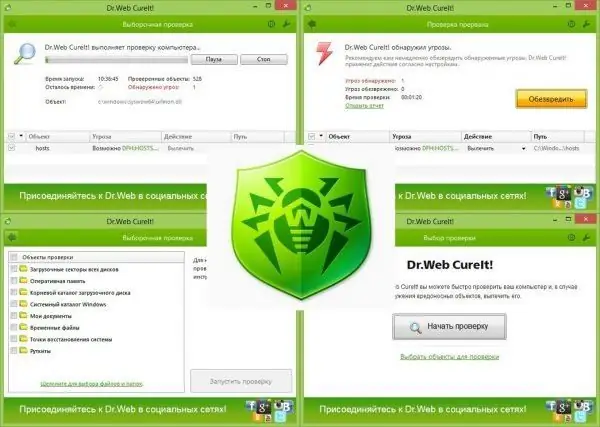
Dr. Web CureIt! skannaa järjestelmän laadukkaasti eikä ole ristiriidassa tietokoneeseen asennetun virustentorjunnan kanssa, koska se on kannettava ohjelma
Kun käyttöjärjestelmä on desinfioitu, palauta järjestelmätiedostot käyttämällä komentoa sfc / scannow komentorivikonsolissa, jolla on järjestelmänvalvojan oikeudet.
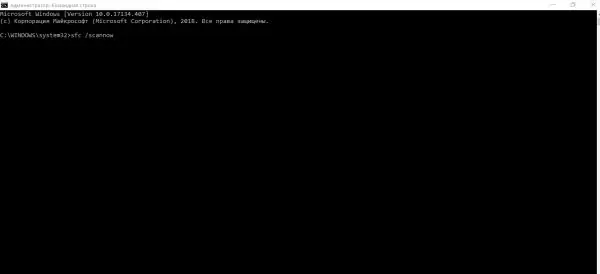
Suorita mustassa editorissa sfc / scannow-komento
USB-asetusten tarkistaminen BIOSissa
USB-portit saatetaan poistaa käytöstä BIOS-asetusten vian vuoksi. Voit tarkistaa tämän seuraavasti:
- Käynnistä tietokone.
- Paina näppäimistön DEL-painiketta, kunnes BIOS-asetusikkuna tulee näkyviin.
- Etsi USB-näppäimistön tuki tai vanha USB-valikko BIOS-asetuksista.
-
Varmista, että asetus on käytössä-tilassa. Jos siinä lukee Disabled, vaihda sitten Enabled-tilaan.

BIOS-valikko Aseta USB-näppäimistötuki asetukseksi Käytössä
Video: Helppo tapa ratkaista ongelma rikkinäisellä näppäimistöllä
Lähetä palvelukeskukseen
Jos mikään yllä olevista menetelmistä ei toimi, näppäimistö voi loukkaantua vakavasti. Tässä tilanteessa ei ole muuta tekemistä kuin viedä kannettava tietokone tai erillinen näppäimistö korjauskeskukseen, jossa asiantuntijat yrittävät korjata syöttölaitteen. Tässä tapauksessa on kuitenkin todennäköistä, että joudut ostamaan uuden "Claudian".

Lähetä tietokone diagnoosia varten tai erillinen näppäimistö huoltokeskukseen - he kertovat, onko laite korjattava vai ei
Jos näppäimistö lopettaa kirjoittamisen, noudata muutamia yksinkertaisia ohjeita ennen kuin lähetät sen palvelukeskukseen: käynnistä tietokone uudelleen; muuta BIOS-asetuksia, jos ne pudotetaan; päivitä laitteen kokoonpano; tarkista tietokoneesi virusten varalta. Jos sinulla on pöytätietokone, päivitä tietokoneen langallinen tai langaton näppäimistöyhteys. Jos läikkyy nestettä, irrota näppäimistö pistorasiasta ja anna sen kuivua ja mene sitten huoltokeskukseen. Toimimattomuuden syy voi olla tietokoneen sisäisten komponenttien tai itse "näppäimistön" hajoaminen. Tässä tapauksessa vain asiantuntijat auttavat sinua.
Suositeltava:
Kuinka Käyttää AirDropia, Mitä Tehdä, Jos Se Ei Toimi Tai Ei Näe IPhonea, IPadia, IPod Touchia

AirDrop ja tuetut laitteet. Kuinka selvittää, onko se saatavilla laitteessa. Kuinka ottaa käyttöön, määrittää ja poistaa käytöstä. AirDrop-ongelmien ratkaiseminen
Koti-painike Ei Toimi IPhone 5s: Ssä Ja Muissa Malleissa, Mitä Tehdä

Syyt Koti-painikkeen epäonnistumiseen iPhone 5s: ssä ja muissa malleissa. Tapoja ratkaista ongelma: kalibrointi, vakioliittimen säätäminen, painikkeen puhdistaminen
Laajennuksen Asentaminen Yandex-selaimeen - Mitä Siellä On, Miten Ladataan, Määritetään, Poistetaan Ja Mitä Tehdä, Jos Ne Eivät Toimi

Miksi lisäosat asennetaan Yandex-selaimeen. Kuinka ladata ne virallisesta kaupasta tai kehittäjän sivustolta. Mitä tehdä, jos sitä ei ole asennettu
Mitä Tehdä, Jos Yandex-selain Ei Avaudu Tietokoneella - Miksi Ohjelma Ei Käynnisty, Miten Se Saadaan Toimimaan

Miksi "Yandex-selain" ei avaudu Windowsissa? Ratkaisu ongelmaan: automaattisen käynnistyksen poistaminen käytöstä, selaimen päivittäminen ja asentaminen uudelleen, välimuistin ja rekisterin tyhjentäminen
Kuinka Päivittää Selain Tietokoneella, Kannettavalla Tietokoneella, Puhelimella Ilmaiseksi - Vaiheittaiset Ohjeet Ja Kuvaukset Eri Menetelmistä

Mihin selaimia käytetään ja miksi on tärkeää päivittää ne säännöllisesti. Selaimen päivittäminen manuaalisesti tietokoneella, tabletilla ja puhelimella
